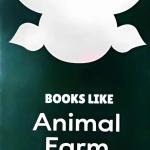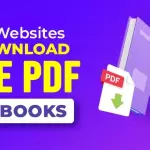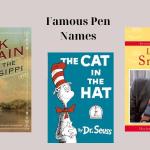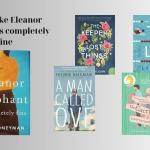Sử Dụng Phần Mềm Tích Hợp trên Windows
Windows 10 và các phiên bản mới hơn cho phép bạn chuyển đổi ảnh thành PDF mà không cần phần mềm bổ sung bằng cách sử dụng chức năng in tích hợp.
Các bước:
Mở ảnh JPG: Nhấp chuột phải vào ảnh JPG và mở nó với ứng dụng Photos mặc định hoặc bất kỳ trình xem ảnh nào.
In ảnh: Nhấn Ctrl + P hoặc nhấp vào biểu tượng In.
Chọn Microsoft Print to PDF: Trong tùy chọn máy in, chọn Microsoft Print to PDF.
Nhấp In: Sau khi chọn máy in PDF, nhấp vào In. Bạn sẽ được yêu cầu lưu tệp dưới dạng PDF.
Lưu PDF: Chọn thư mục đích và tên tệp cho PDF của bạn, sau đó nhấp Lưu.
Sử Dụng Preview trên macOS
macOS có công cụ tích hợp gọi là Preview, có thể sử dụng để chuyển đổi JPG thành PDF mà không cần ứng dụng bổ sung.
Các bước:
Mở ảnh JPG: Nhấp chuột phải vào ảnh và mở nó với Preview.
Vào File > Export as PDF: Từ menu trên cùng, chọn File và sau đó chọn Export as PDF....
Chọn vị trí để lưu PDF: Chọn thư mục đích, đặt tên cho tệp và nhấp Lưu.
Sử Dụng Adobe Acrobat (Có phí)
Nếu bạn có Adobe Acrobat (phiên bản trả phí, không phải Acrobat Reader miễn phí), bạn có thể dễ dàng chuyển đổi JPG thành PDF.
Các bước:
Mở Adobe Acrobat.
Vào công cụ Create PDF: Chọn tùy chọn Create PDF từ menu.
Chọn tệp JPG: Chọn ảnh JPG bạn muốn chuyển đổi.
Chuyển đổi: Nhấp Create để chuyển JPG thành PDF.
Lưu tệp: Sau khi chuyển đổi, lưu tệp dưới dạng PDF.
Sử Dụng Các Ứng Dụng Di Động
Nhiều ứng dụng di động có thể chuyển đổi JPG thành PDF. Một số lựa chọn phổ biến bao gồm:
- Adobe Scan (cho iOS và Android)
- Microsoft Office Lens
- CamScanner
Các bước:
Tải ứng dụng: Cài đặt ứng dụng từ cửa hàng ứng dụng của thiết bị bạn.
Mở ứng dụng và chọn ảnh: Chọn tệp JPG bạn muốn chuyển đổi.
Chuyển đổi và lưu: Chuyển đổi tệp thành PDF và lưu vào thiết bị của bạn.
Kết Luận
Có nhiều phương pháp để chuyển đổi JPG thành PDF, tùy thuộc vào công cụ bạn ưa thích, bao gồm các công cụ chuyển đổi trực tuyến, tính năng hệ thống tích hợp hoặc phần mềm và ứng dụng chuyên dụng. Hầu hết các lựa chọn đều miễn phí và dễ sử dụng, vì vậy hãy chọn phương pháp phù hợp với bạn.